windows系統中的右鍵刷新是我們經常使用的功能,可以讓使用者快速顯示更改後的設定和介面圖示情況。但在win11系統中,很多朋友發現找不到右鍵刷新了,這時候我們可以透過將介面改回原版模式來調出刷新,下面就一起來看看吧。
1、先在鍵盤上同時按下“win r”,就可以調出執行對話框。
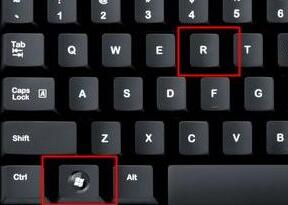
2、在其中輸入“regedit”,回車確定,就能開啟註冊表編輯器。
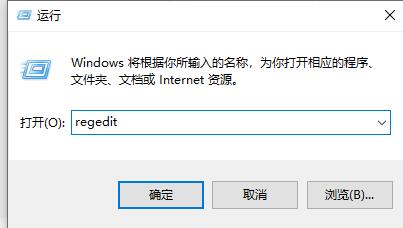
3、打開後複製這個路徑到上方路徑框中:「HKEY_LOCAL_MACHINE\SYSTEM\CurrentControlSet\Control\FeatureManagement\Overrides\4」
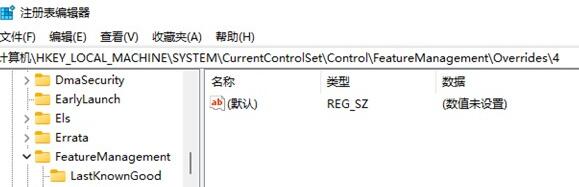
4、然後右鍵選取「4」資料夾,新建一個名為「586118283」的項,如圖所示。
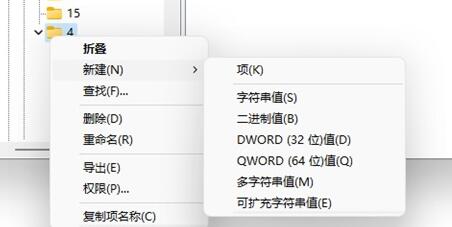
#5、接著在新建的項中再新建5個「DWORD值」分別命名為「EnabledState」「EnabledStateOptions」「Variant」「VariantPayload」「VariantPayloadKind」
6、將他們的值分別設定為「0x00000001」「0x00000001」「0x00000000」「0x00000000」「0x00000000」
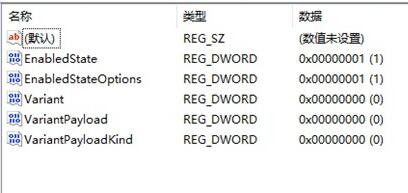
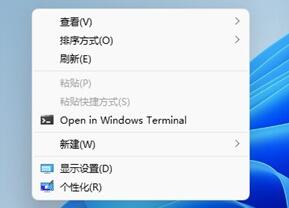
以上是如何使用右鍵刷新功能開啟win11的方法的詳細內容。更多資訊請關注PHP中文網其他相關文章!




